
Stereoumiker চালু করুন
পছন্দসই ডিভাইস সহ পদ্ধতিটি খুবই সহজ, এই পদক্ষেপগুলি অনুসরণ করুন:
- "স্টার্ট" খুলুন এবং "কন্ট্রোল প্যানেলে" আইটেমটিতে ক্লিক করুন।
- "বড় আইকনস" মোডে স্যুইচ করতে সামগ্রীগুলি প্রদর্শন করে, যার পরে আপনি "শব্দ" আইটেমটি খুঁজে পান এবং এটিতে যান।
- ডিভাইস উইন্ডোতে, রেকর্ড ট্যাবটি ব্যবহার করুন।
- একটি খালি স্থান থেকে মাউস এবং ডান মাউস বোতামে ক্লিক করুন - মেনু প্রদর্শিত হবে যেখানে "নিষ্ক্রিয় ডিভাইসগুলি দেখান" বিকল্পগুলি দেখান এবং "ডিসকানেক্ট ডিভাইসগুলি দেখান" প্রদর্শিত হবে।
- স্টেরিও খেলোয়াড় তালিকায় প্রদর্শিত হবে না - এটি উপর পিসিএম উপর ক্লিক করুন এবং "সক্ষম করুন" নির্বাচন করুন।
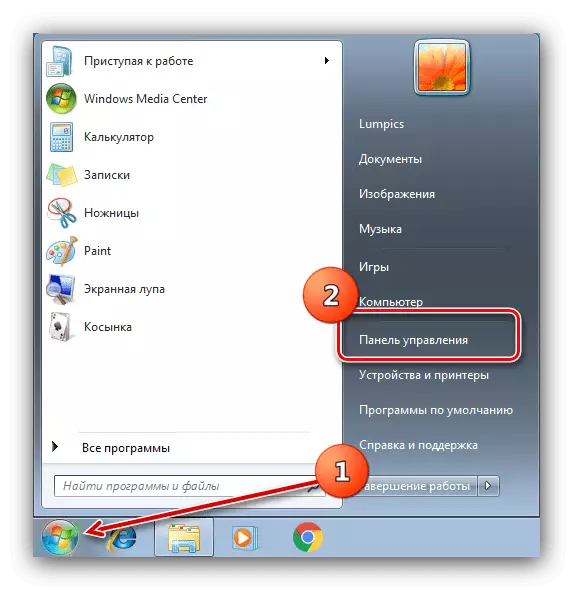
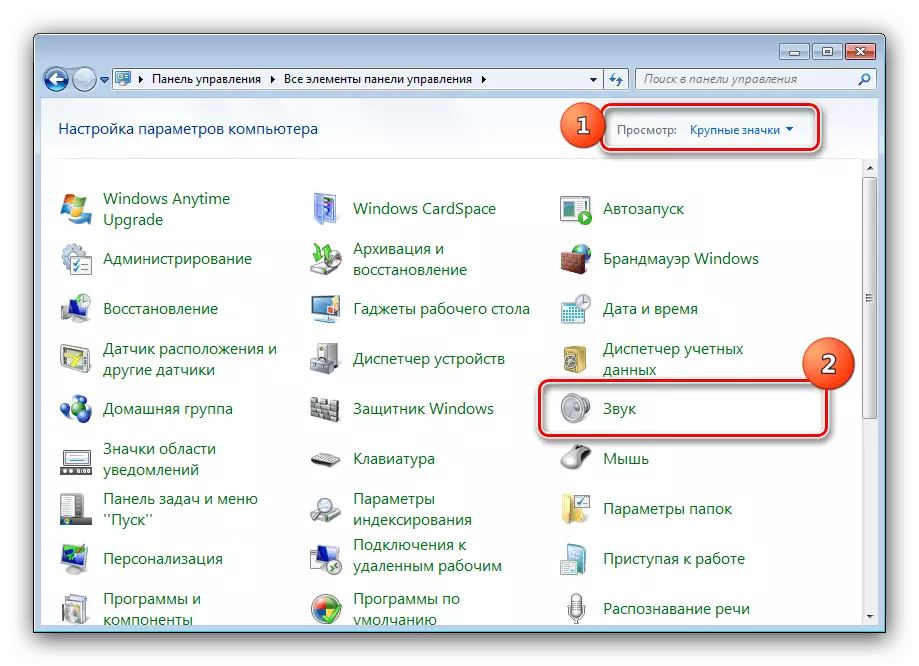


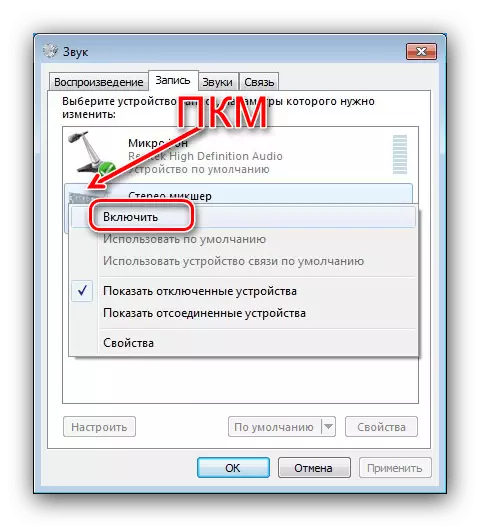
মুহূর্তে ডিভাইস সক্ষম এবং কাজ করার জন্য প্রস্তুত করা হবে না।
স্টেরিওমিকার "রেকর্ড" তালিকায় অনুপস্থিত
কিছু ক্ষেত্রে, ব্যবহারকারীদের মুখোমুখি হওয়া এবং বিচ্ছিন্ন ডিভাইসগুলির মধ্যে উল্লিখিত বর্ণিত ক্রিয়াকলাপগুলি কার্যকর করার পরেও, স্টেরিওকার্কার অনুপস্থিত। এই সমস্যা নির্মূল করার পদ্ধতি বিবেচনা করুন।পদ্ধতি 1: তালিকা আপডেট
কিছু কম্পিউটারে (বিশেষ করে, একটি গুরুতর সংশোধিত ওএস), "রেকর্ড" ট্যাবে নিষ্ক্রিয় ডিভাইসগুলি প্রদর্শিত করতে, আপনাকে ডিভাইস ম্যানেজারে সরঞ্জাম কনফিগারেশন প্রাক-আপডেট করতে হবে।
- উইন + আর কী সমন্বয় ক্লিক করুন, তারপর DevmGMT.msc ক্যোয়ারী উইন্ডোতে লিখুন এবং ওকে ক্লিক করুন।
- "ডিভাইস ম্যানেজার" শুরু করার পরে, "হার্ডওয়্যার কনফিগারেশন আপডেট করুন" আইটেমটি ব্যবহার করুন।
- স্ন্যাপ বন্ধ করুন এবং স্টেরিও প্লেয়ার নির্দেশ অনুসরণ করুন।


যদি এই পদক্ষেপগুলি উত্থাপিত না হয় তবে নিম্নলিখিত সমাধানগুলি ব্যবহার করুন।
পদ্ধতি 2: সাউন্ড কার্ড ড্রাইভার পুনরায় ইনস্টল করা
Stereoumyker এর ম্যাপিংয়ের সমস্যাগুলি প্রায়শই একটি সাউন্ড কার্ডের জন্য পরিষেবা সফটওয়্যারের ব্যর্থতার কারণে ঘটে, তাই তাদের নির্মূল করার জন্য, এই সফ্টওয়্যারটি আবার সরানো এবং ইনস্টল করা দরকার। এই কাজটি আরও সমাধানের জন্য নিবন্ধগুলি থেকে নির্দেশাবলী ব্যবহার করুন।আরো পড়ুন:
ড্রাইভার সরান কিভাবে
সাউন্ড চিপ Realtek জন্য ড্রাইভারগুলি ইনস্টল
পদ্ধতি 3: তৃতীয় পক্ষের সফ্টওয়্যার ইনস্টল করা হচ্ছে
কিছু সাউন্ড কার্ড বিবেচনা অধীন বিকল্প সমর্থন করি না, তাই এটি রেকর্ডিং সরঞ্জাম নেই। প্রতিস্থাপন করতে বিল্ট-ইন স্টেরিও খেলোয়াড় এমুলেশন জন্য প্রোগ্রাম করতে পারেন - কিন্তু এটা অবিলম্বে দোকান চালানোর আর কাঙ্খিত ফাংশনের সমর্থন সাথে নতুন উপাদান কিনতে প্রয়োজন নেই। যেমন, আমরা ভিবি-কেবল ভার্চুয়াল অডিও ডিভাইস ব্যবহার করবে
ডাউনলোড ভিবি-কেবল ভার্চুয়াল অডিও ডিভাইস অফিসিয়াল সাইট থেকে
- কম্পিউটারে ড্রাইভারের সাথে সংরক্ষণাগার লোড এবং এটি প্যাকমুক্ত।
- প্যাক না ডেটার সাথে ফোল্ডারে যান - সেখানে নাম "VBCable_Setup" এবং "VBCable_Setup_x64", এক্স 86 এবং x64 সিস্টেমের সাথে দুই এক্সিকিউটেবল ফাইল, যথাক্রমে হতে হবে। এক যে আপনার "সাত" এর সম্পাদকীয় বোর্ড অনুরূপ, তারপর পিসিএম দ্বারা এটি উপর ক্লিক করুন এবং বিকল্প "প্রশাসক নাম থেকে চালান" ব্যবহার করুন।
- ইনস্টলেশনের টুল, শুরু হবে "ইনস্টল ড্রাইভার" ক্লিক করুন।
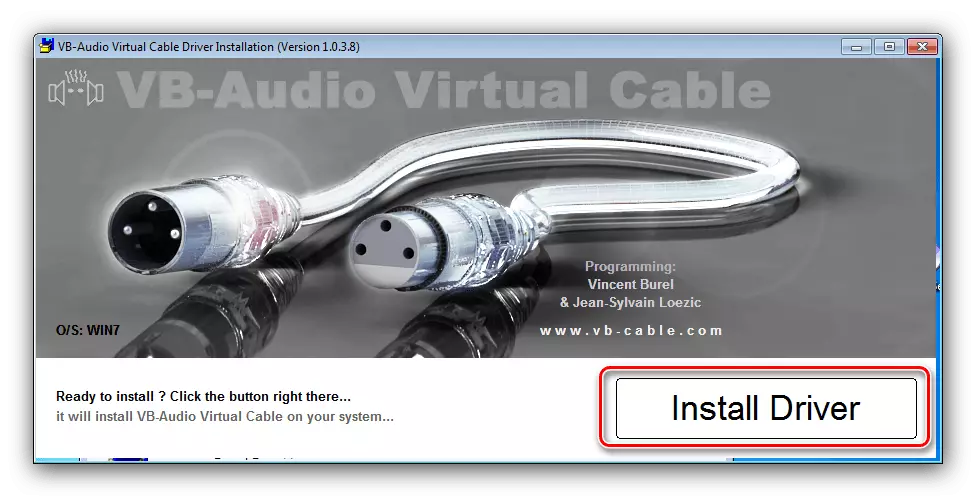
সিস্টেম বার্তায় "তে সেট" ক্লিক করুন।
- যখন পদ্ধতি সম্পন্ন হয়, ক্লিক করুন "ঠিক আছে", তারপর ঘনিষ্ঠ সব খোলা প্রোগ্রাম এবং কম্পিউটার পুনরায় চালু করুন।
- এখন, যখন রেকর্ড ট্যাবে stereoisker চালু করার জন্য নির্দেশাবলী নির্বাহ আপনি যথাযথ অনুকরণের ডিভাইস দেখতে হবে।

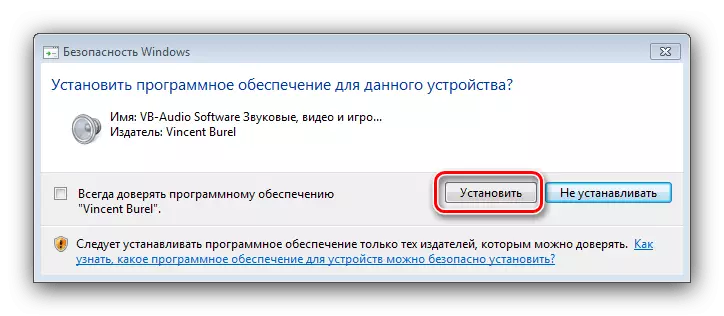
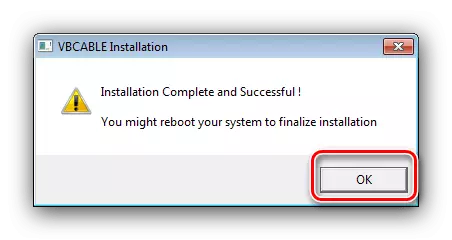

এই সমাধান, সব সত্ত্বেও সুবিধা, পূর্ণ বলা যায় না: ভার্চুয়াল stereoisker বর্তমান শতভাগ প্রতিস্থাপন নয়।
